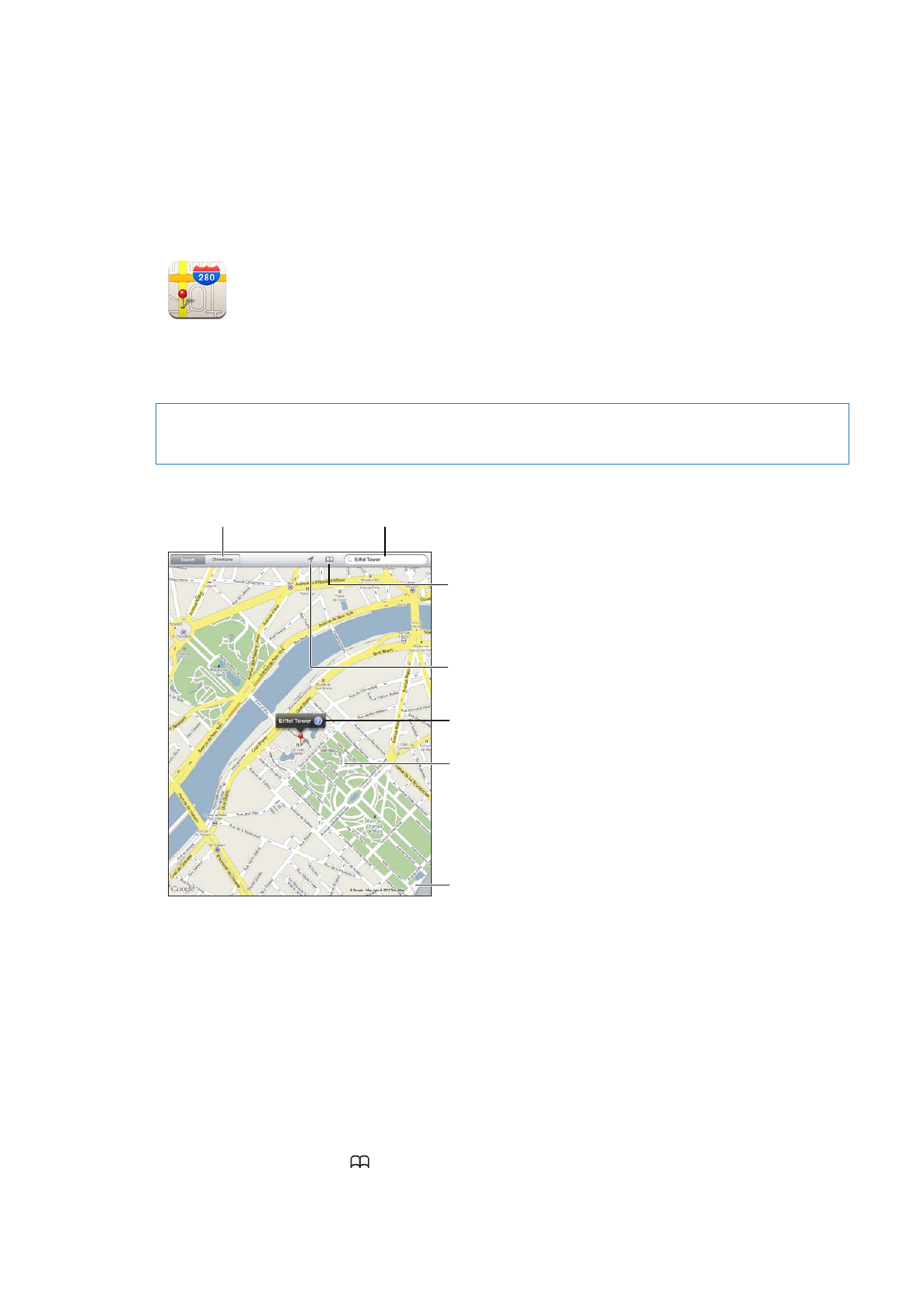
Hledání místa: Klepněte na Hledat a poté klepnutím do pole hledání zobrazte klávesnici.
Zadejte adresu nebo jiný údaj a poté klepněte na Hledat.
Můžete hledat například následující informace:
Křižovatku („Revoluční a Klimentská“)
Â
Oblast („Holešovice“)
Â
Památku („Národní divadlo“)
Â
PSČ
Â
Podnik („kino“, „restaurace Pankrác“, „Apple Inc New York“)
Â
Také můžete klepnout na a najít sídlo kontaktu.
86
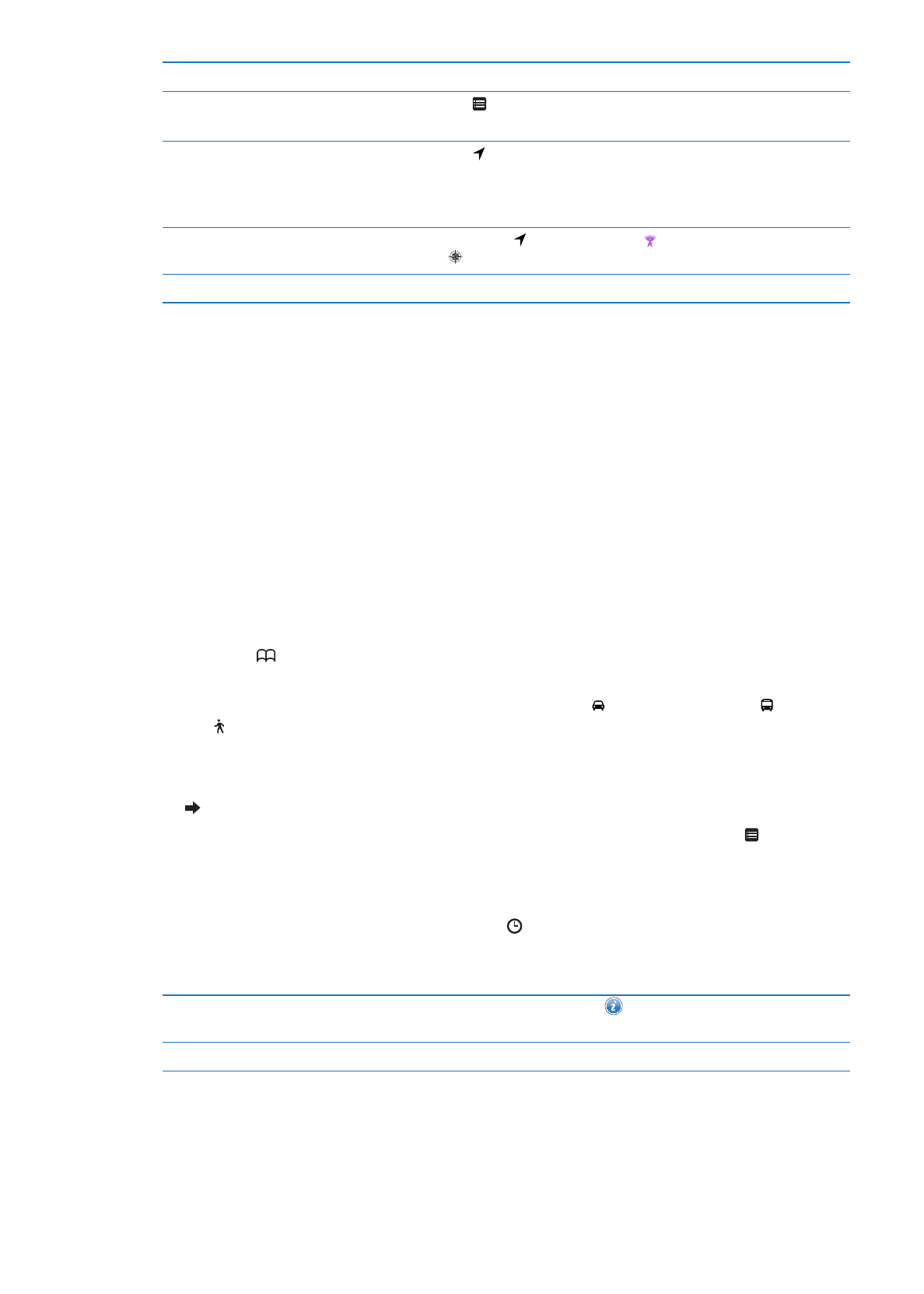
Zobrazení názvu a popisu místa
Klepněte na špendlík.
Zobrazení seznamu podniků
nalezených v rámci hledání
Klepněte na .
Klepnutím na podnik zobrazíte jeho polohu.
Vyhledání vaší aktuální polohy
Klepněte na .
Vaše aktuální poloha je označena modrou značkou. Pokud vaši polohu
nelze určit přesně, zobrazí se kolem značky kroužek. Čím menší kroužek,
tím vyšší přesnost.
Použití digitálního kompasu
Znovu klepněte na . Ikona se změní na a na obrazovce se objeví malý
kompas .
Označení místa
Dotkněte se mapy a držte prst na místě, dokud se nezobrazí špendlík.
Důležité:
Mapy, trasy a aplikace využívající určení polohy jsou závislé na datových službách.
Tyto datové služby se mohou měnit a nemusí být k dispozici ve všech oblastech. Důsledkem
toho mohou být mapy, trasy nebo informace závisející na poloze nedostupné, nepřesné nebo
neúplné. Porovnejte informace poskytnuté v zařízení iPad s vaším okolím a případné rozdíly
řešte pomocí ukazatelů na cestě.
Pokud jsou při prvním použití Map vypnuté polohové služby, zobrazí se výzva k jejich zapnutí.
Mapy můžete používat i bez polohových služeb. Viz „Polohové služby“ na stránce 129.